10 trucs simples pour économiser de la batterie sur un iPhone
Vous avez des soucis avec la batterie de votre iPhone ou souhaitez simplement avoir des conseils pour économiser sur la pile de votre téléphone? J’ai 10 petits trucs simples pour vous!
Chaque année, Apple est bien fière de nous offrir une batterie toujours plus puissante. Seulement, c’est drôle, on a toujours des petits soucis avec la batterie, puisque le système d’exploitation et les applications deviennent plus énergivores.
Voici donc 10 petits trucs simples pour économiser de la batterie sur votre appareil Apple. À noter que ces trucs sont basés sur iOS 13. Si vous avez une version antérieure, il se peut que les libellés et procédures soient un peu différents.
10 trucs simples pour économiser de la batterie sur un téléphone Android

Retrouvez 10 trucs pour économiser de la batterie sur iPhone.
1- Activer le thème sombre et la luminosité automatique
Comme vous le voyez, toutes nos captures d’écrans sur notre iPhone ont un fond noir. C’est parce que nous avons activé le thème sombre d’iOS 13. En activant le thème sombre, on économise sur l’affichage en n’ayant pas cette grosse lumière blanche.
Pour activer le thème sombre sur son iPhone avec iOS 13, il faut:
Aller dans les Réglages
Sélectionner l’option: Affichage et luminosité
Cocher la case sous l’option: Sombre
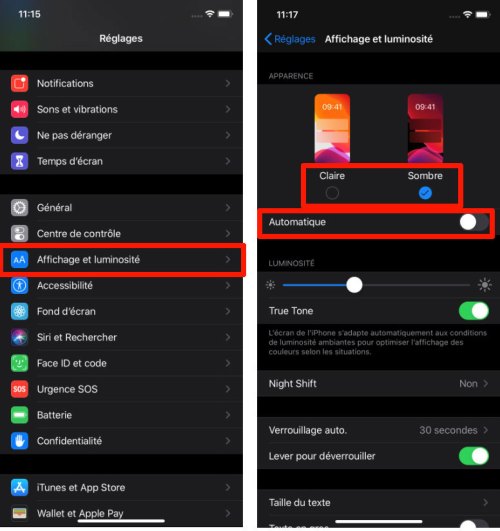
Voici comment activer le thème sombre sur son iPhone avec iOS 13.
L’autre chose que l’on peut faire tant qu’à être dans cette fenêtre est d’activer l’option luminosité automatique qui se retrouve juste en dessous.
Une fois la fonction activée, la luminosité de notre écran va s’adapter selon la lumière ambiante. De quoi économiser un peu de batterie, alors qu’on n’a pas toujours besoin qu’elle soit au max.
2- Réduire le temps avant le verrouillage de l’écran
Dernière chose que l’on peut faire en étant dans les réglages d’affichage, c’est de réduire le délai avant que notre écran tombe en veille. Plutôt que de le laisser ouvert 1 min, pourquoi ne pas le descendre à 30 secondes?
Pour réduire le temps avant le verrouillage de notre écran d’iPhone, il faut:
- Aller dans les Réglages
- Sélectionner l’option: Affichage et luminosité
- Choisir l’option: Verrouillage auto.
- Déterminer le temps avant le verrouillage de l’écran
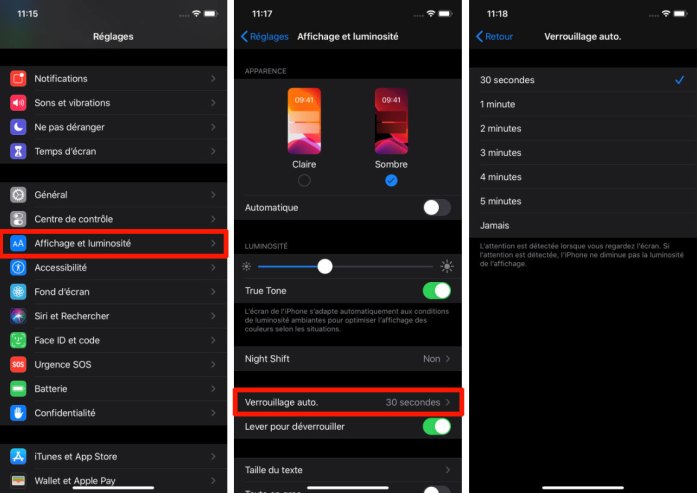
Voici comment réduire le délai avant le verrouillage de l’écran sur son iPhone.
3- Activer la fonction pour réduire les animations
On ne s’en rend pas vraiment compte, mais il y a des animations dans l’interface de notre iPhone qui consomment de la batterie. Ces effets vont par exemple permettre de créer un effet de profondeur quand on passe d’une app à une autre. Il est possible de retirer ces effets visuels superflus.
Pour activer la fonction de réduction des animations sur iPhone, il faut:
- Aller dans les Réglages
- Sélectionner l’onglet: Accessibilité
- Appuyer sur l’option: Animation
- Activer: Réduire les animations
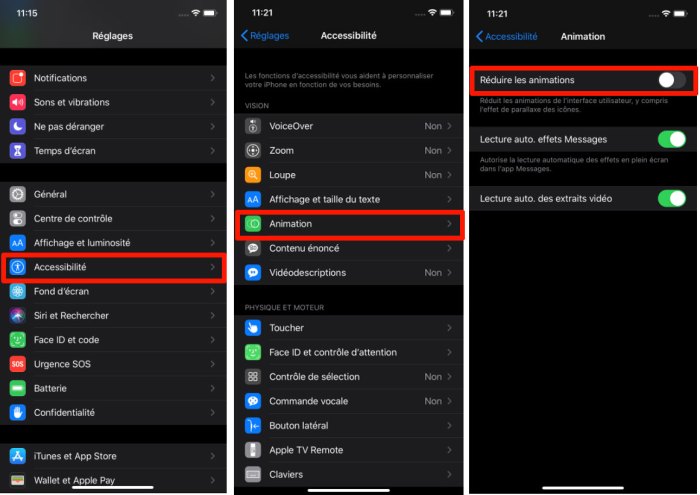
Voici comment réduire les animations sur iPhone.
4- Désactiver la récupération automatique des courriels (Push)
Il y a des raisons où ça peut être pratique que notre téléphone récupère automatiquement nos courriels, mais est-ce toujours essentiel? Si ce n’est pas le cas, vous pourriez sauver un peu de pile en désactivant la récupération automatique.
Pour désactiver la récupération automatique des courriels sur iPhone, il faut:
- Aller dans les Réglages
- Sélectionner l’option: Mots de passe et comptes
- Appuyer sur: Nouvelles données
- Désactiver la fonction: Push
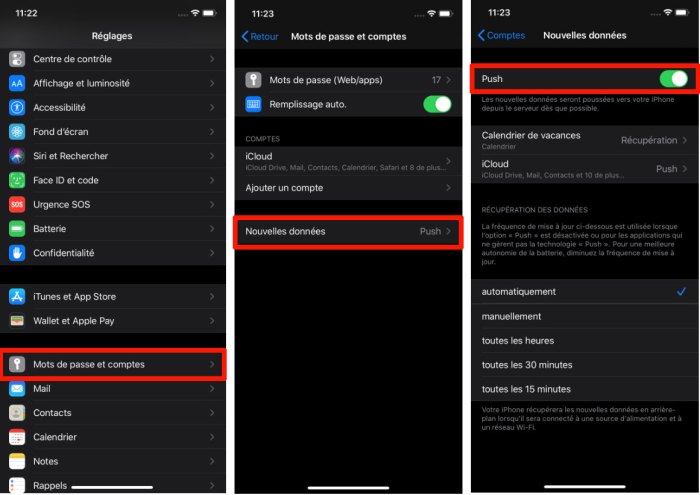
Voici comment désactiver la récupération automatique des courriels sur iPhone.
5- Désactiver les mises à jour automatiques de l’App Store
Une autre fonction automatique que l’on peut bien désactiver est celle des mises à jour automatiques de l’App Store. On peut bien décider soi-même du moment où l’on veut faire les mises à jour de nos applications!
Pour désactiver les mises à jour automatiques de l’App Store sur iPhone, il faut:
- Aller dans les Réglages
- Sélectionner l’option: iTunes et App Store
- Décocher l’option: Mises à jour d’apps
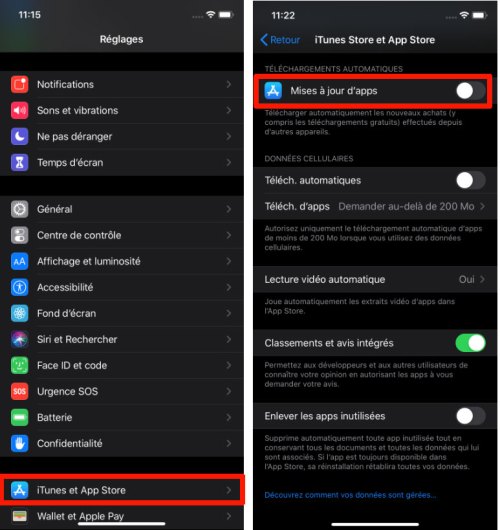
Voici comment désactiver les mises à jour automatiques de l’App Store sur iPhone.
6- Désactiver les notifications de certaines applications
C’est un classique, mais ça demeure toujours vrai alors que les nombreuses notifications de nos applications drainent la batterie de notre iPhone.
Faire un petit ménage et aller désactiver les notifications de certaines applications peut faire une petite différence.
Pour désactiver les notifications des applications sur iPhone, il faut:
- Aller dans les Réglages
- Sélectionner l’option: Notifications
- Appuyer sur l’app que l’on veut désactiver
- Décocher l’option: Autoriser les notifications
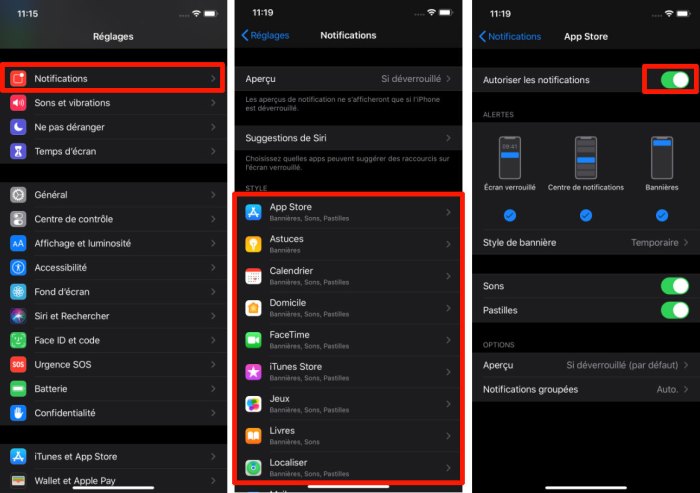
Voici comment désactiver les notifications des applications sur iPhone.
7- Désactiver la localisation
Un autre cas classique, la fameuse collecte de localisation par certaines applications. On n’a pas toujours besoin de fournir cette information. Surtout quand on sait que ça consomme de la batterie de notre téléphone!
Pour désactiver la localisation des applications sur iPhone, il faut:
- Aller dans les Réglages
- Sélectionner l’option: Confidentialité
- Appuyer sur: Service de localisation
- Décocher l’option: Service de localisation
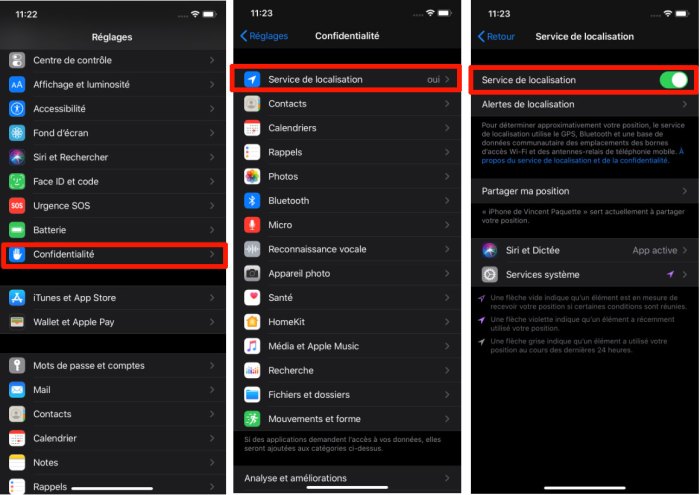
Voici comment désactiver la localisation des applications sur iPhone.
8- Désactiver l’actualisation en arrière-plan
Il y a de nombreuses applications qui mettent à jour leur contenu en arrière-plan de sorte que quand on ouvre une application on voit toujours du nouveau contenu. Seulement, ce n’est peut-être pas nécessaire pour des applications que l’on regarde seulement de temps en temps.
Pour désactiver l’actualisation en arrière-plan sur iPhone, il faut:
- Aller dans les Réglages
- Sélectionner l’option: Général
- Choisir l’option: Actualisation en arrière-plan
- Décocher les applications que l’on ne veut pas d’actualisation en arrière-plan
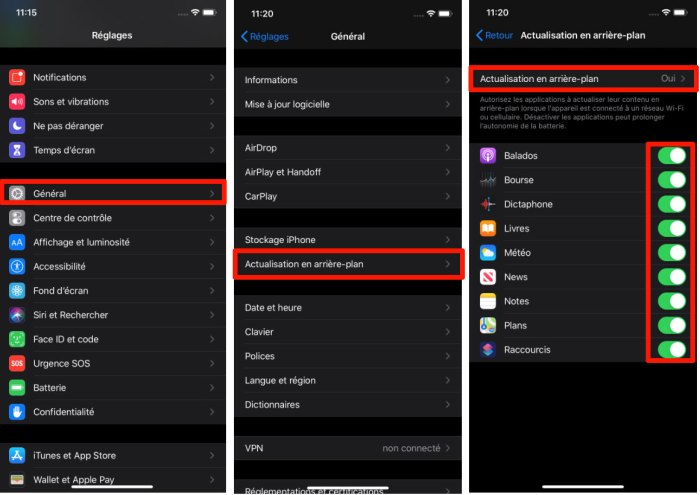
Voici comment désactiver l’actualisation en arrière-plan sur iPhone.
9- Désactiver la fonction « Dis Siri »
L’assistant Siri d’Apple peut être bien pratique, sauf que d’un autre côté notre iPhone est toujours en attente des mots magiques: « Dis Siri » pour activer la fonction. Vous l’aurez deviné, cette attention constante consomme de la batterie.
Pour désactiver l’assistant Siri sur son iPhone, il faut:
- Aller dans les Réglages
- Sélectionner l’option: Siri et Rechercher
- Désactiver l’option : Utiliser « Dis Siri »
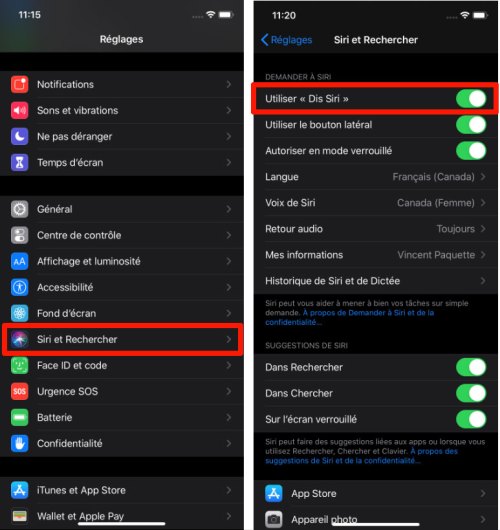
Voici comment désactiver l’option Dis Siri sur iPhone.
10- Activer l’économiseur de batterie et supprimer les apps énergivores
Le dernier truc que l’on peut appliquer pour réduire la consommation de la batterie de notre iPhone est la fonction du mode d’économie d’énergie.
En activant ce mode, les activités en arrière-plan sont temporairement désactivées ainsi que les téléchargements et relève des courriels.
Pour activer le mode d’économie d’énergie sur iPhone, il faut:
- Aller dans les Réglages
- Sélectionner l’option: Batterie
- Cocher l’option: Mode économique d’énergie
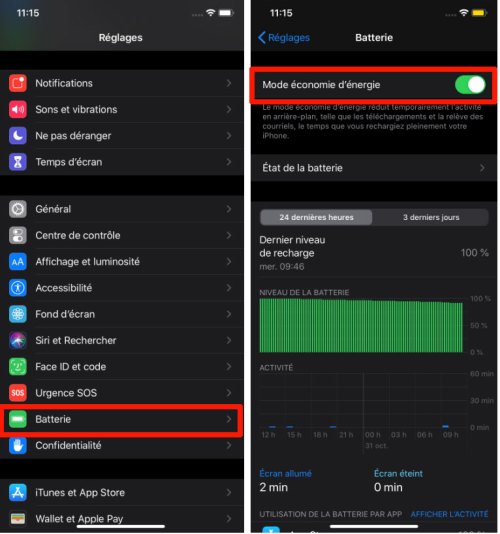
Voici comment activer le mode d’économie d’énergie sur iPhone.
L’autre chose que l’on peut faire aussi lorsqu’on est dans la page de l’onglet: Batterie, c’est d’aller voir l’utilisation de la batterie pour chaque application et voir lesquelles sont les plus énergivores.
On peut ensuite décider de supprimer une application qui consomme trop de batteries à notre goût.
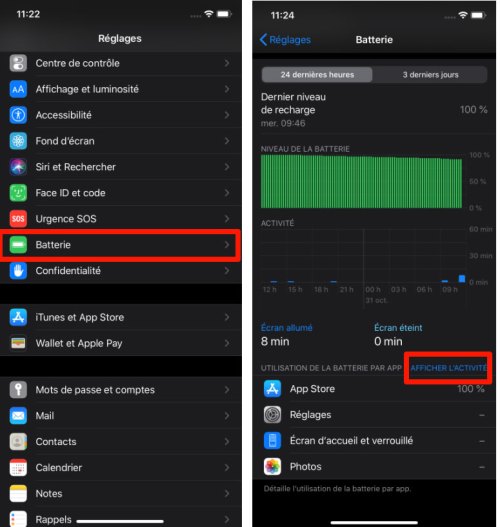
Voici comment voir la consommation de batterie des applications sur iPhone.
5 erreurs fréquentes à éviter en chargeant votre téléphone
Top 30 des applications mobiles qui consomment le plus de notre batterie
Ce mode caché permet de limiter la consommation de données sur iPhone




